A TikTok-videók számítógépre történő letöltése egyszerű, ha ismeri a megfelelő módszert. Akár klipeket szeretne menteni offline megtekintésre, akár biztonsági másolatot készíteni saját alkotásairól, ennek számos biztonságos módja van Windows vagy macOS rendszeren. Ebben az útmutatóban gyors és egyszerű lépésekben végigvezetjük ezeken a módszereken.
1) A TikTok letöltések működésének megértése
A TikTok lehetővé teszi a felhasználók számára, hogy bizonyos videókat közvetlenül a platformról töltsenek le, de ez az alkotó adatvédelmi beállításaitól függ. Ha ez a lehetőség nem érhető el, akkor szüksége lesz egy harmadik féltől származó eszközre vagy képernyőrögzítőre a klip számítógépre mentéséhez.
2) Használja a TikTok asztali letöltési lehetőségét
A TikTok-videókat a legegyszerűbben a beépített letöltés gombbal mentheti. Ez csak akkor működik, ha a készítő engedélyezi, és a mentett fájl tartalmazni fog egy TikTok vízjelet.
src=”https://www.digitalcitizen.life/wp-content/uploads/2025/11/download-video-download-tiktok-videos-pc.png”>
A lehetőség használatához nyissa meg a tiktok.com webhelyet böngészőjében, és jelentkezzen be fiókjába. Ezután játssza le a menteni kívánt videót, kattintson a jobb gombbal a videóra, és válassza a Videó letöltése lehetőséget. Végül megtalálja az MP4 fájlt a böngésző alapértelmezett Letöltések mappájában.
3) Használjon online TikTok letöltőt
Ha hiányzik a letöltés gomb, egy megbízható online eszköz segítségével letöltheti a videót. Ezeken a webhelyeken beillesztheti a videó linkjét, és MP4-fájlként mentheti, gyakran vízjel nélkül.
Csak jobb gombbal kattintson a TikTok videóra, és válassza a Hivatkozás másolása lehetőséget. Ezután nyisson meg egy megbízható letöltő webhelyet a böngészőjében, illessze be a hivatkozást, és kattintson a Letöltés gombra. Most válassza ki a kívánt videóminőséget, és várja meg, amíg a fájl mentésre kerül.
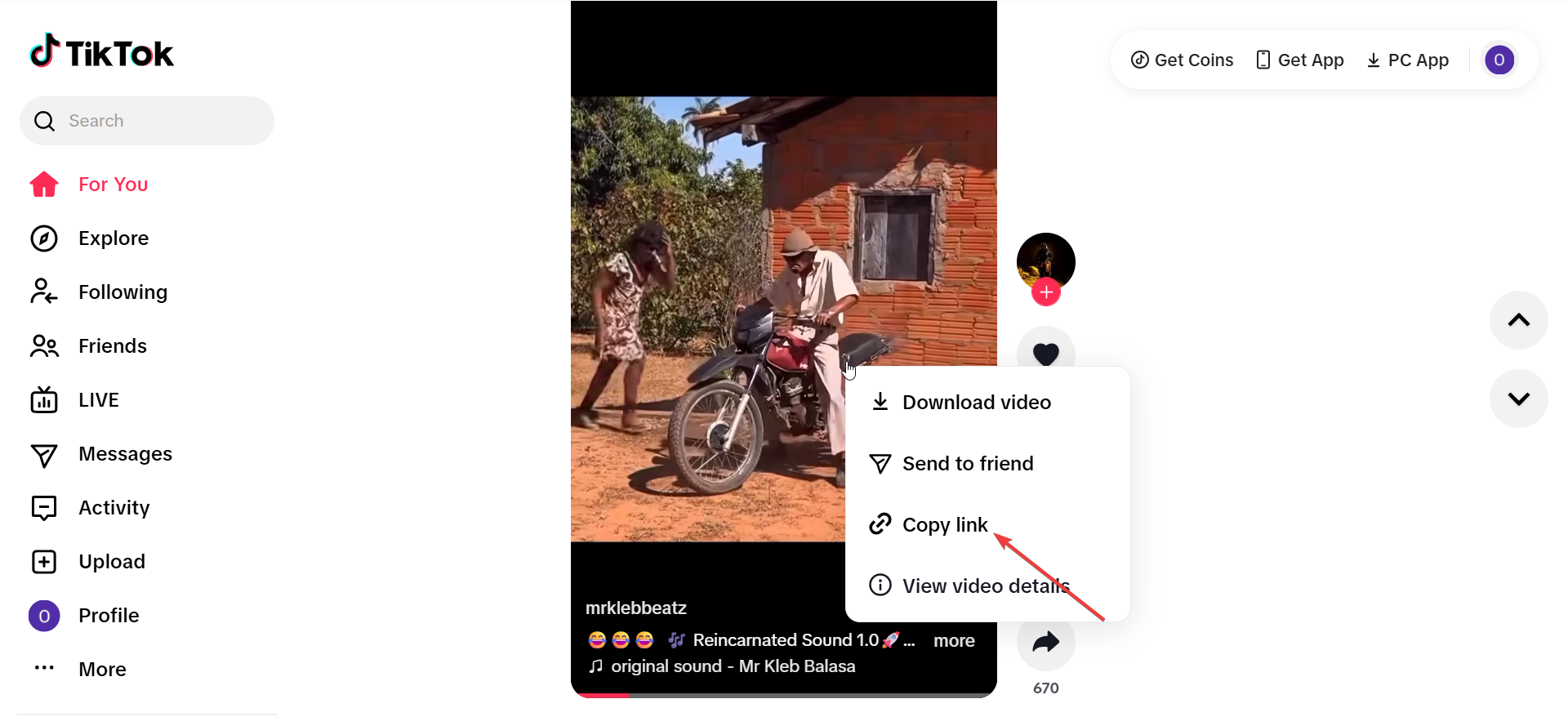
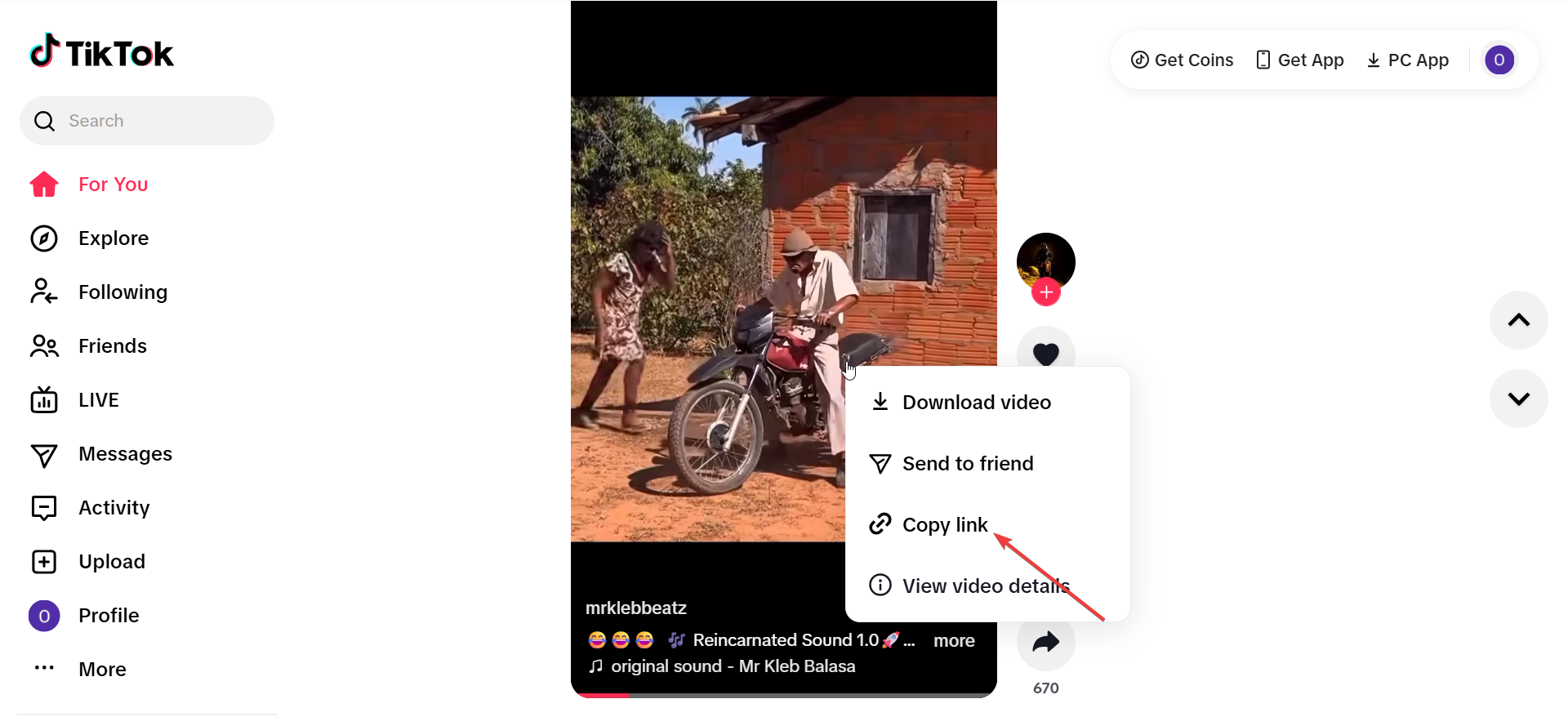
Mindig használjon olyan biztonságos eszközöket, amelyek nem kérik a TikTok bejelentkezési adatait, és kerülje az ismeretlen szoftver telepítésére utaló felugró ablakokat.
4) Letöltés böngészőbővítmény használatával
Nyissa meg a Chrome Internetes áruházat, és keressen egy ellenőrzött TikTok letöltő bővítményt. Ezután kattintson a Hozzáadás a Chrome-hoz elemre a telepítéshez. Most látogasson el a tiktok.com oldalra, és nyissa meg bármelyik videót. Végül kattintson a bővítmény által hozzáadott új letöltés ikonra.
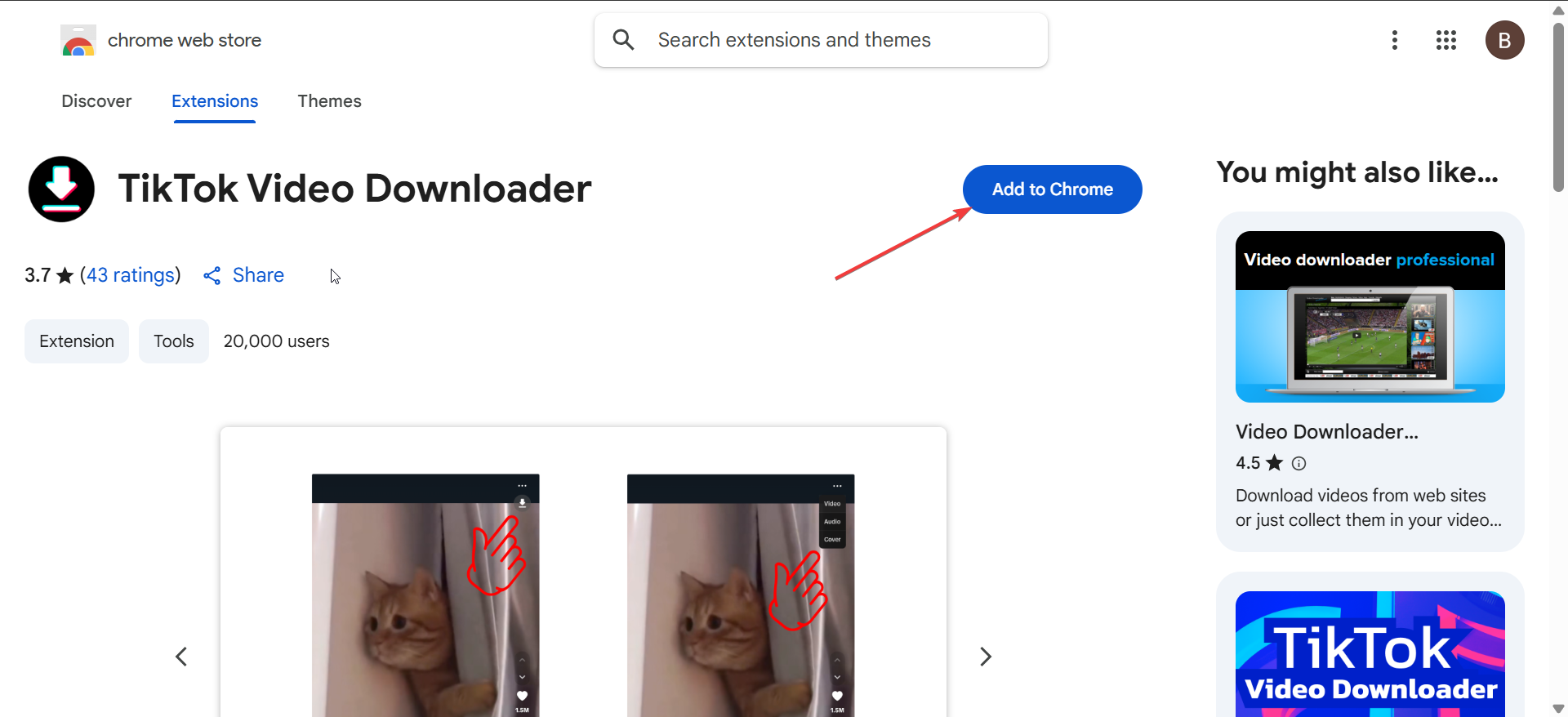
A bővítmények időt takarítanak meg, de adatvédelmi kockázatokat is jelenthetnek. Távolítson el minden olyan bővítményt, amely szükségtelen engedélyeket kér vagy módosítja a böngésző beállításait.
5) Rögzítse képernyőjét Windows vagy Mac rendszeren
Ha a videót nem lehet letölteni, a képernyő rögzítése tartalék lehetőségként működik. Videót és hangot is rögzít személyes használatra.
Windows rendszeren nyomja meg a Win + G billentyűkombinációt az Xbox Game Bar megnyitásához és a felvétel elindításához. Ha Macbookot használ, nyomja meg a Shift + Command + 5 billentyűket, és válassza ki a felvételi területet. Most már lejátszhatja a TikTok videót, és leállíthatja a rögzítést, ha kész.
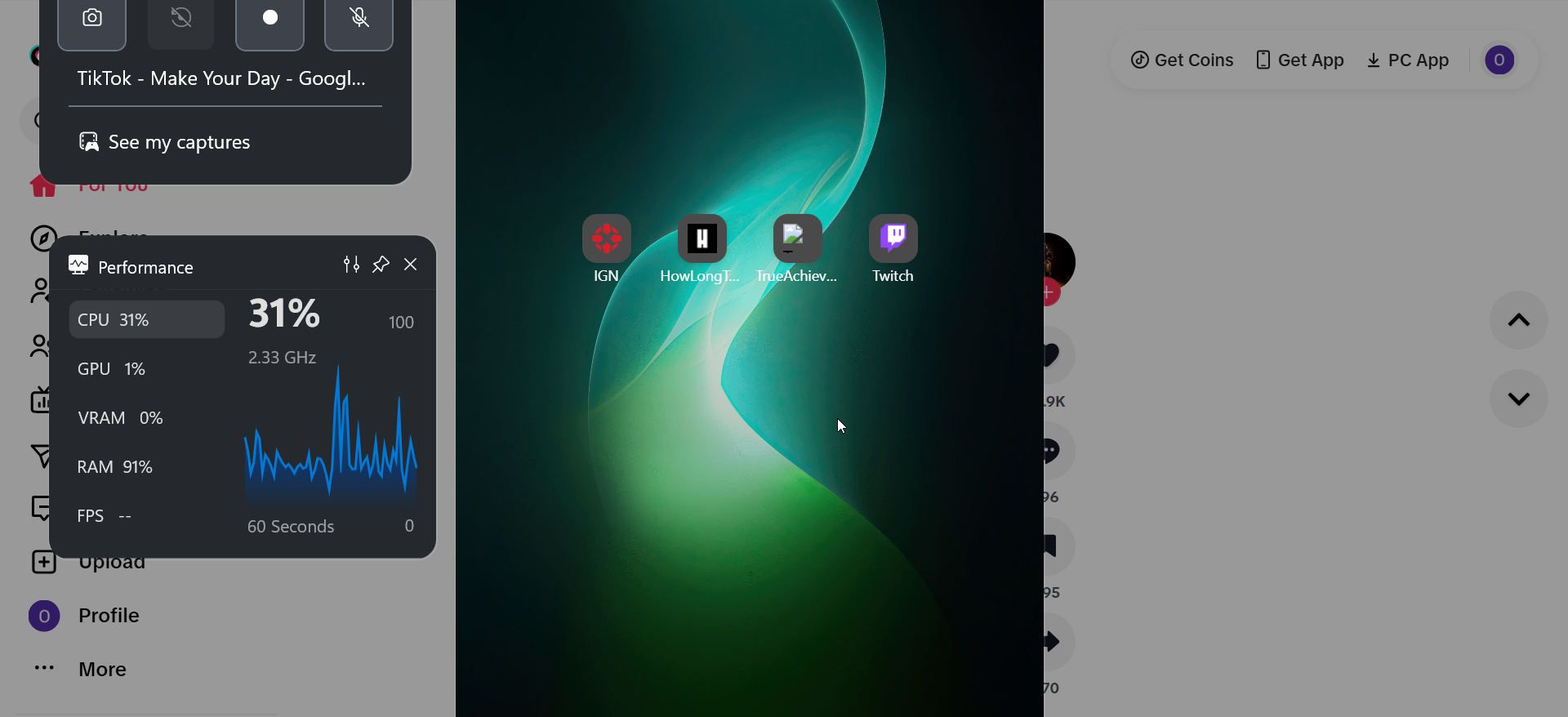 <70"height="1920"><70"height="1.png"><70"height="878"src="https://www.digitalcitizen.life/wp-content/uploads/2025/11/record-with-game-download-tiktok-videos src="https://windows.atsit.in/hu/wp-content/uploads/sites/14/2025/11/videok-letoltese-a-tiktok-alkalmazasbol-pc-re-2.png">
<70"height="1920"><70"height="1.png"><70"height="878"src="https://www.digitalcitizen.life/wp-content/uploads/2025/11/record-with-game-download-tiktok-videos src="https://windows.atsit.in/hu/wp-content/uploads/sites/14/2025/11/videok-letoltese-a-tiktok-alkalmazasbol-pc-re-2.png">
6) Használjon dedikált PC-alkalmazásokat tömeges letöltéshez
A gyakori letöltéshez jobb sebességű asztali szoftvereket vagy hasonló alkalmazásokat kínál. Egyszerre több videót is letölthetnek, gyűjteményeket kezelhetnek, és megőrizhetik a HD minőséget.
Csak le kell töltenie és telepítenie kell a kívánt TikTok letöltőalkalmazást, illessze be a videó-vagy profillinket, válassza ki a felbontást és a kimeneti mappát, majd kattintson a Start gombra a kötegelt letöltés megkezdéséhez.
Ezek a programok kiválóan alkalmasak olyan alkotók és marketingszakemberek számára, akiknek offline videóarchívumra van szükségük.
Save Water Tikh2 >
Sok harmadik féltől származó eszköz kínál vízjel nélküli letöltést. Válassza az MP4 formátumot az univerzális kompatibilitás érdekében, és módosítsa a felbontási beállításokat a jobb minőségű lejátszás érdekében a számítógépen.
A letöltés után ingyenes videószerkesztőkkel vághatja vagy vághatja le a klipet a minőség befolyásolása nélkül.
7) A gyakori letöltési problémák elhárítása
Hiányzik a Letöltés gomb: Lehet, hogy az alkotó letiltotta a mentést. Próbálkozzon inkább a 2. vagy 3. módszerrel. Sérült fájl: Töltse le újra, vagy nevezze át a fájl kiterjesztését.mp4-re. Nincs hang: Használjon másik letöltőt vagy képernyőrögzítőt, amely hangot rögzít. Lassú letöltések: Törölje a böngésző gyorsítótárát, vagy váltson vezetékes kapcsolatra.
Tippek a TikTok-videók PC-re történő letöltéséhez
Használja a Chrome-ot vagy az Edge-et a gördülékenyebb letöltések érdekében Mentés egy dedikált mappába Mentés előtt mindig tekintse meg az előnézetet. Törölje a gyorsítótárat harmadik féltől származó eszközök használata után Ellenőrizze a fájl méretét és formátumát.
GYIK
Tölthetek le privát TikTok-videókat? Nem, privát videókat tölthetek le a fiókból, vagy ha nem kaphat engedélyt. készítőjét.
Biztonságban vannak az online TikTok letöltők? Válasszon jó hírű eszközöket bejelentkezési vagy előugró ablakok nélkül. Kerülje el a szoftverletöltést kényszerítő webhelyeket.
Hogyan távolíthatom el a vízjelet? Használjon olyan letöltőt, amely „nincs vízjel” lehetőséget kínál, vagy vágja le a videót egy ingyenes szerkesztő segítségével.
Összefoglaló
Használja a TikTok beépített letöltési gombját, ha elérhető. Próbálja ki az online letöltő webhelyeket a videókhoz a mentési lehetőség nélkül. Telepítsen egy böngészőbővítményt a gyors eléréshez. Rögzítse képernyőjét, ha a letöltések korlátozottak. Fontolja meg az asztali alkalmazásokat tömeges vagy jó minőségű letöltéshez.
Következtetés
A beépített eszközök, online platformok vagy képernyőrögzítők segítségével egyszerűen letöltheti a TikTok-videókat számítógépére. Válassza ki az igényeinek leginkább megfelelő módszert, tartsa rendszerezett letöltéseit, és tartsa tiszteletben az alkotói jogokat a tartalom mentése vagy megosztása során.


